클라이언트 및 서버 측 VPN 오류 800을 수정하는 방법은 무엇입니까?
게시 됨: 2018-03-23'보안은 제품이 아니라 과정'
브루스 슈나이어
VPN이란 무엇이며 왜 필요한가요?
간단히 말해서 가상 사설망(Virtual Private Network)을 나타내는 VPN을 사용하면 사설망이 멀웨어, 해커 및 기타 포식자가 득실거리는 인터넷의 정글을 안전하게 통과할 수 있습니다. 브라우징 경험을 향상시키는 것은 반드시 기술입니다. 실제로 어떤 이점이 있는지 살펴보십시오.
- 맬웨어 및 바이러스로부터 사용자를 보호합니다.
- 성가신 광고 및 팝업을 차단합니다.
- 원치 않는 콘텐츠를 차단합니다.
- 보호된 연결을 보장합니다.
- 암호화된 터널을 생성합니다.
대체로 VPN은 소위 'VPN 터널'을 제공하고 여러 온라인 위협을 강제로 적용하여 연결 범위를 넓힙니다. VPN이 오작동하기 시작할 때 실제로 나쁜 것은 놀라운 일이 아닙니다. 즉, 잘 관리하고 필요할 때 수정해야 합니다.
VPN 오류 800이란 무엇입니까?
대략적으로 말하면 VPN 오류 코드 800은 연결이 실패했음을 의미합니다. 따라서 VPN에 액세스할 수 없으면 이 오류 메시지가 표시됩니다.
VPN 오류 800의 원인은 무엇입니까?
불행히도 문제의 오류 코드는 문제의 원인에 대한 적절한 설명을 제공하지 않습니다.
가능한 원인은 다음과 같습니다.
- 까다로운 방화벽
- 충돌하는 소프트웨어
- 네트워크 문제
- 잘못된 서버 이름 또는 주소
- 연결 문제
이 목록은 전혀 제한되지 않으므로 아래의 모든 문제 해결 단계를 시도하십시오. 가능한 범인을 무시해서는 안됩니다.
Windows 10에서 VPN 오류 800을 어떻게 고칠 수 있습니까?
문제의 정확한 원인을 짚어낼 수 없기 때문에 상황의 이유와 원인을 살펴보는 것은 의미가 없습니다. 간단히 말해서 메시지가 서버에 계속 도달하지 못합니다. 이 문제를 어떻게 해결할 수 있습니까?
귀하를 돕기 위해 Windows 10에서 VPN 오류 800을 가장 효과적인 방법으로 처리하는 방법에 대한 가능한 모든 정보가 포함된 철저한 가이드를 준비했습니다.
다음은 수행할 수 있는 작업에 대한 요약입니다.
1. VPN 서버 이름, 주소 및 비밀번호 확인
무엇보다도 VPN 이름과 주소가 정확한지 확인하십시오. VPN 관리자가 설정한 것과 일치해야 합니다. 요점은 실수로 잘못 입력했을 수 있다는 것입니다. 게다가 일부 VPN 서버는 때때로 주소를 변경합니다.
따라서 다음을 수행하십시오.
- 다음 경로를 따르십시오: 시작 -> 설정 -> 네트워크 및 인터넷 -> VPN
- VPN 연결을 찾고 이름, 주소 및 비밀번호가 올바른지 확인하십시오.
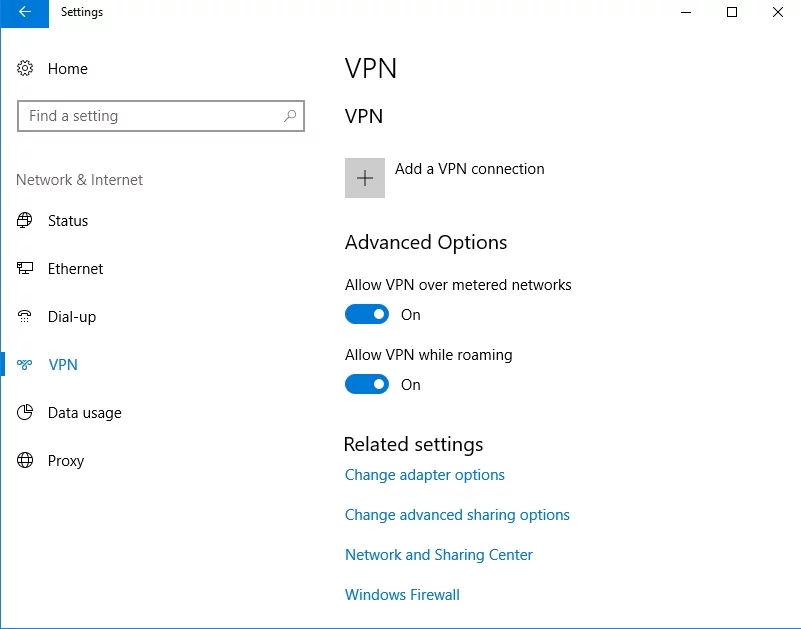
2. VPN 속성 설정
오류 코드 800을 제거하려면 VPN 속성을 조정해야 할 수 있습니다.
- VPN 아이콘을 마우스 오른쪽 버튼으로 클릭 -> 속성 선택 -> 보안 탭으로 이동
- VPN 유형 패널로 이동 -> 지점간 터널링 프로토콜(PPTP)로 설정
3. 라우터 및 방화벽 설정 구성
라우터와 방화벽은 PPTP 및/또는 VPN 통과 TCP 포트 1723을 제공해야 합니다. 또한 PPTP VPN 연결을 위해 GRE 프로토콜 47을 엽니다.
4. 방화벽 및 바이러스 백신 소프트웨어를 일시적으로 비활성화합니다.
우선 방화벽을 끄고 이 조작으로 문제가 해결되었는지 확인하십시오. 있는 경우 VPN 연결 차단을 중지하도록 방화벽을 구성하십시오. VPN 오류 코드 800이 지속되면 타사 바이러스 백신 제품을 비활성화하고 문제가 해결되었는지 확인하십시오. VPN을 사용할 수 있도록 공급업체에 문의하거나 다른 바이러스 백신 솔루션으로 전환해야 할 수도 있습니다.
5. 네트워크 문제 해결
Windows 10의 지속적인 VPN 오류 800은 네트워크에 문제가 있음을 의미할 수 있습니다. 문제를 해결하려면 다음 단계를 따르세요.

- Windows 로고 키 + S 버튼 누르기 -> 검색이 열림 -> '네트워크 문제 해결사'(따옴표 제외) 입력
- '네트워크 문제 식별 및 복구' 옵션을 선택하고 문제 해결사를 입력하세요. -> 가능한 솔루션을 안내해 드립니다.
6. DNS 캐시 플러시
VPN 연결 오류는 종종 손상된 DNS 캐시로 인해 발생합니다. 따라서 문제를 해결하려면 플러시하십시오.
- 키보드에서 Windows 로고 키 + X 단축키를 누릅니다.
- 옵션 목록에서 명령 프롬프트(관리자)를 선택합니다.
- 다음 명령을 별도로 입력하십시오.
netsh 인터페이스 ip 삭제 arpcache
ipconfig /flushdns
ipconfig /갱신 - 명령 프롬프트를 종료하고 Windows를 다시 시작하십시오.
- 지금 VPN에 연결할 수 있는지 확인하세요
7. Winsock 재설정
손상된 TCP/IP Winsock 설정으로 인해 VPN이 오작동할 수도 있습니다.
재설정하는 방법은 다음과 같습니다.
- 명령 프롬프트를 관리자로 실행합니다(단계별 지침은 이전 수정 사항 참조).
- 'netsh winsock reset'(따옴표 제외)을 입력하고 Enter 키를 누릅니다.
- 재설정이 완료될 때까지 기다리십시오 -> 마지막으로 'Winsock 재설정이 성공적으로 완료되었습니다'라는 메시지가 표시됩니다.
- 명령 프롬프트를 닫고 PC를 재부팅하십시오.
8. PC에서 맬웨어 검사
문제는 악성 소프트웨어가 방어벽을 몰래 지나쳐 컴퓨터에 큰 피해를 입힐 수 있다는 것입니다(VPN 문제 포함).
좋은 소식은 Windows 10이 이러한 곤경을 제공한다는 것입니다. 내장된 Windows Defender 도구를 사용하여 시스템을 엉망으로 만드는 적대적인 침입자를 제거할 수 있습니다.
- 시작 버튼 -> 설정 -> 업데이트 및 보안 섹션
- Windows Defender 찾기 -> 열기 -> 전체
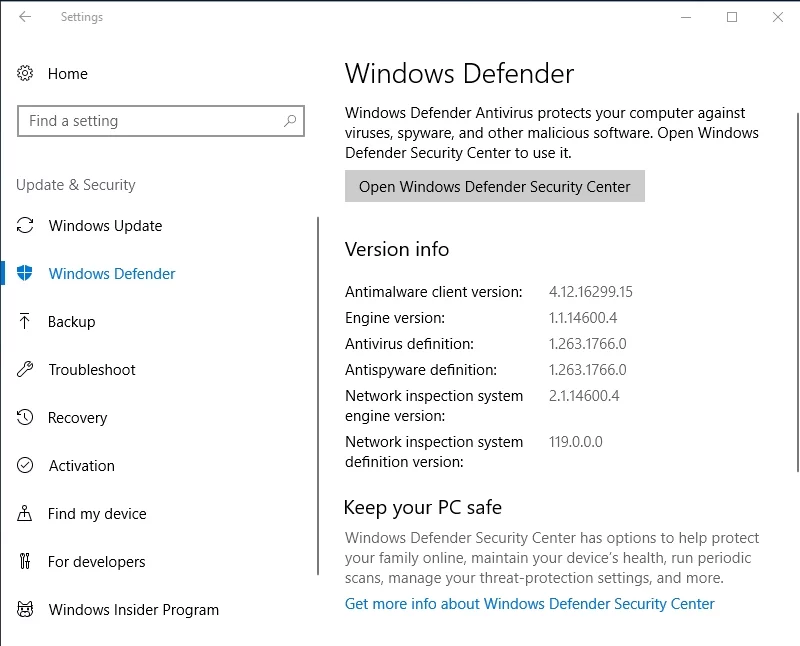
즉, 주요 안티바이러스 솔루션을 사용하는 것도 환영합니다. 다른 방법으로 컴퓨터에 솔루션을 설치해야 하는 이유는 무엇입니까?
또한 의심스러운 개체를 모두 제거하고 최신 위협도 차단할 수 있도록 Auslogics Anti-Malware와 같은 특수 맬웨어 방지 도구를 PC에 설치하는 것이 좋습니다.
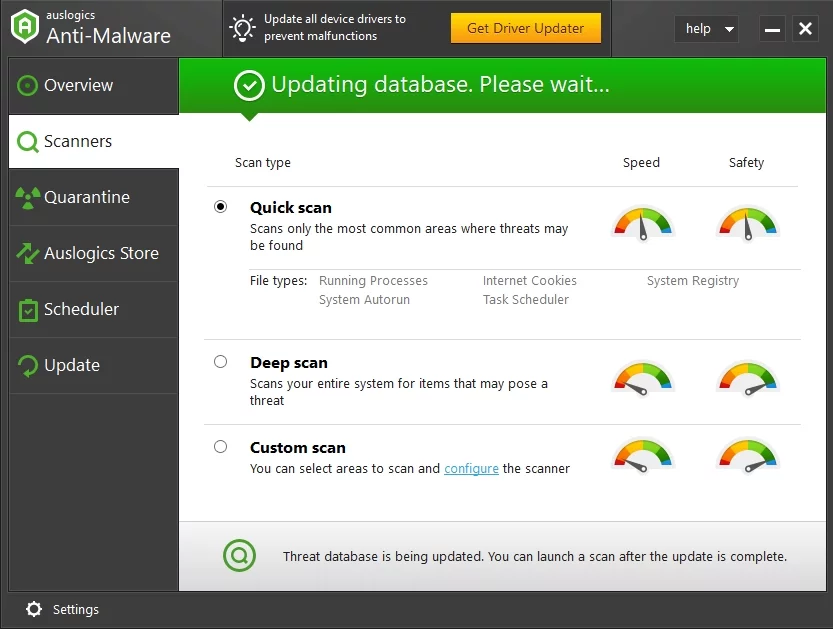
VPN이 지금 가동되기를 바랍니다.
추신
보안 목적으로 VPN을 사용하는 것은 의심할 여지 없이 현명한 전략이지만 개인 정보를 보호하는 것만으로는 충분하지 않습니다. 데이터 유출과 보안 침해를 방지하려면 소프트웨어를 최신 상태로 유지하고 사이버 범죄에 대비하고 안전한 브라우징을 연습해야 합니다. 무엇보다도 중요한 정보를 보호해야 합니다. 이를 위해 Auslogics BoostSpeed를 사용할 수 있습니다. 이 다기능 도구는 데이터가 잘못된 사람의 손에 들어가는 것을 방지합니다. 또한 PC 성능이 크게 향상됩니다.
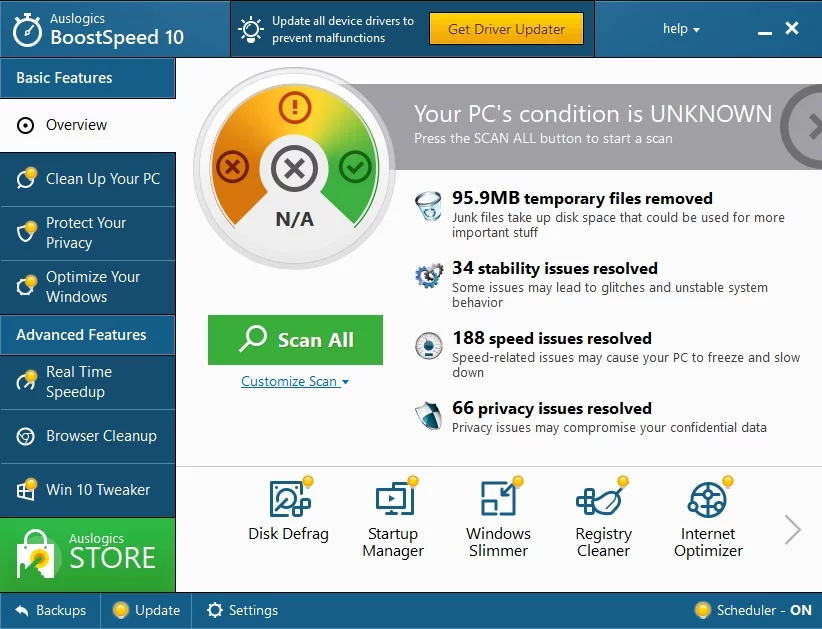
어떤 이유로든 공용 WIFI를 사용할 때 컴퓨터는 일반적으로 공격에 더 취약합니다. 이상적으로는 민감한 상호 작용이나 기밀 거래에 공용 WIFI를 사용해서는 안 됩니다. 공용 WIFI를 사용해야 하는 경우 웹을 탐색하기 전에 PC를 VPN에 연결하는 것이 좋습니다.
이 문제에 대한 아이디어나 질문이 있습니까?
여러분의 의견을 기다리고 있습니다!
